当您申请Fengqi.Asia上任何主机时,若未指定主机名称,系统将预设以乱数产生一串文字做为您的主机名称,可能类似:fxyzabcd.local的名称。您可以以IP登入您的主机,并透过"hostname"之指令看到您的Hostname。 如您需要重设您的主机名称,您可以修改某些档案来达到修改Hostname的目的,不同的作业系统需要更改的档案并不相同,详细说明如下:
Debian
您需要修改的档案如下:
- /etc/hostname
- /etc/hosts
(1)修改/etc/hostname,指令如下:
#vi /etc/hostname |
|---|
于下方画面红色框框更改您新的主机名称:
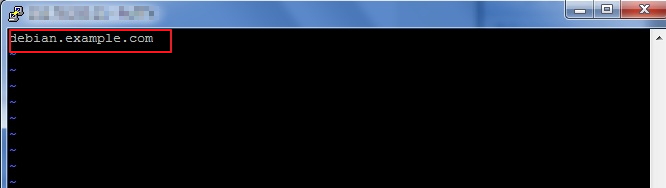
(2)修改/etc/hosts,指令如下:
#vi /etc/hosts |
|---|
于下方画面红色框框更改您的主机名称
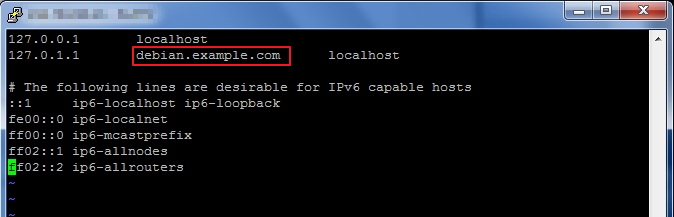
(3)修改完后执行下方指令主机名称即被更改。
#/etc/init.d/hostname.sh start |
|---|
当您设定好,您可以使用下面指令验证:
#hostname |
|---|
Ubuntu
您需要修改的档案如下:
- /etc/hostname
- /etc/hosts
(1)修改/etc/hostname,指令如下:
#vi /etc/hostname |
|---|
于下方画面红色框框更改您新的主机名称:

(2)修改/etc/hosts,指令如下:
#vi /etc/hosts |
|---|
于下方画面红色框框更改您的主机名称
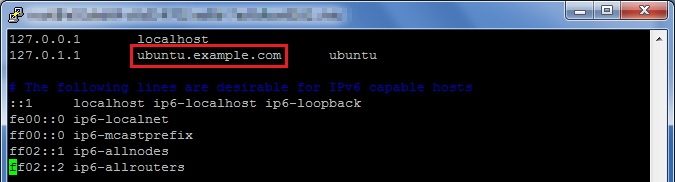
(3)修改完后执行下方指令主机名称即被更改。
#start hostname |
|---|
当您设定好,您可以使用下面指令验证:
#hostname |
|---|
CentOS
您需要修改的档案如下:
- /etc/sysconfig/network
- /etc/hosts
(1)修改/etc/sysconfig/network,指令如下:
#vi /etc/sysconfig/network |
|---|
于下方画面红色框框更改您新的主机名称

(2)修改/etc/hosts,指令如下:
#vi /etc/hosts |
|---|
于下方画面红色框框更改您的主机名称

(3)当您设定好,并重开主机後,您可以使用下面指令验证:
#hostname |
|---|
Fedora
您需要修改的档案如下:
- /etc/sysconfig/network
- /etc/hosts
(1)修改/etc/sysconfig/network,指令如下:
#vi /etc/sysconfig/network
于下方画面红色框框更改您新的主机名称

(2)修改/etc/hosts,指令如下:
#vi /etc/hosts |
|---|
于下方画面红色框框更改您的主机名称

(3)當您設定好,並重開主機後,您可以使用下面指令驗證:
#hostname |
|---|